Seagate One Touch VS. Seagate Expansion: Qual é Melhor
Leonardo atualizou em 24/10/2025 para Backup e Recuperação | Mais Artigos
CONTEÚDO DA PÁGINA:
1. O que é o Seagate One Touch?
2. O que é a Seagate Expansion?
3. Seagate One Touch VS. Seagate Expansion
4. Para que Serve o Disco Rígido Seagate?
5. Como Fazer Backup no Disco Rígido da Seagate com o EaseUS Todo Backup?
A capacidade de transportar e armazenar dados é um grande benefício da era digital. O disco rígido externo da Seagate é pequeno e leve, ideal para viagens. Ele pode facilmente expandir a capacidade de armazenamento do seu computador e carregar arquivos enormes com você quando você viaja. Um único cabo USB é necessário para começar a usar o dispositivo.
As pessoas estão curiosas sobre o One Touch and Expansion porque acabaram de receber muita publicidade na Internet. Consequentemente, surgiu uma discussão sobre os usos relativos do Seagate One Touch e Expansion. Aqui é onde você pode aprender mais sobre eles.
O que é o Seagate One Touch?
O Seagate One Touch oferece a você a portabilidade para acessar suas fotos e informações salvas, não importa onde você esteja. O One Touch é uma unidade USB portátil compatível com computadores Mac e Windows. Devido ao seu design discreto e exterior em metal escovado, a unidade externa portátil é um complemento ideal para o seu senso de estilo.

O Seagate One Touch HDD permite salvar fotos e dados e acessá-los de qualquer local. Os arquivos podem ser consolidados com um único clique, e backups diários, semanais ou mensais automatizados podem ser agendados. O dispositivo tem acesso plug-and-play rápido a computadores Windows ou Mac através de USB 3.0.
O One-Touch fornece armazenamento protegido por senha, é compatível com computadores Windows e Mac, possui portas USB-C e USB 3.0 voltadas para a frente para fazer backup e carregar vários dispositivos e possui tamanhos de armazenamento que podem armazenar fotografias ilimitadas.
O que é a Seagate Expansion?
A unidade Seagate Expansion é uma opção conveniente devido ao seu pequeno tamanho e portabilidade. Seu computador terá acesso instantâneo a mais espaço de armazenamento e você poderá levar arquivos enormes para onde quer que vá. O processo de instalação é simples e descomplicado; tudo o que você precisa fazer é conectar um único cabo USB e você estará pronto para começar.
Ele oferece mais espaço de armazenamento para seus dados. Você pode adicionar espaço instantaneamente, combinar muitos arquivos em um único local ou liberar espaço no disco rígido embutido em seu computador.

Seagate One Touch vs. Seagate Expansion
Essas unidades são quase idênticas umas às outras em todos os aspectos. Toda empresa recorre a esse método de marketing testado e comprovado para fazer com que os clientes gastem mais dinheiro em coisas que são, na maioria dos casos, supérfluas. Por outro lado, existem algumas pequenas distinções, que descreverei abaixo. Qualquer que seja a opção escolhida, ela deve atender aos motivos que você tem em mente.
Fator de forma: As unidades de expansão têm uma construção mais pesada. As unidades de expansão são mais portáteis e têm um design mais compacto. Ambos estão disponíveis em variantes de 3,5 e 2,5 polegadas, respectivamente.
Software: Cada produto da série Expansion vem equipado com seu software de backup, que oferece recursos como backups automatizados, backups programados, etc. Não temos certeza se o One-touch oferece as mesmas funções comparáveis.
Garantia: O One-touch vem com uma garantia de três anos; no entanto, as unidades de expansão têm garantia de apenas dois anos. Isso pode ser diferente dependendo da loja em que você o comprou.
Custo: Em geral, o One-touch custará mais dinheiro do que uma unidade de expansão com a mesma capacidade. Isso depende do fornecedor específico.
Para que Serve o Disco Rígido Seagate?
O Seagate Hard Drive é frequentemente usado para backup e arquivamento de dados. Os discos rígidos da Seagate geralmente têm mais capacidade de armazenamento do que outros tipos de unidades, tornando-os ideais para armazenar grandes quantidades de dados. Além disso, os discos rígidos da Seagate geralmente são mais rápidos do que outros tipos de unidades, o que os torna ideais para fazer backup de dados ou acessar dados armazenados na unidade. Os discos rígidos da Seagate também costumam ser mais confiáveis do que outros tipos de unidades, tornando-os uma boa opção para armazenar dados importantes. Os usuários podem usá-lo como um disco rígido interno para substituir o antigo ou como um disco rígido externo para armazenar mais dados.
Software de terceiros, como o EaseUS Todo Backup, é uma ótima opção. Possui recursos incríveis que permitem atualizar o disco interno sem perder dados usando sua função de clonagem e armazenar arquivos de disco externo usando sua ferramenta de backup. Vamos dar uma olhada abaixo:
1. Como Disco Interno
A clonagem de discos internos está se tornando cada vez mais popular entre os usuários de computador para atualizar para um novo SSD ou substituir um disco rígido antigo. A cópia é um processo simples nos sistemas operacionais da Microsoft. Para esse fim, um software de clonagem de disco de terceiros pode ser a melhor opção para copiar um disco rígido com nomes de arquivo extensos, arquivos de troca e o registro do Windows. O EaseUS Todo Backup também pode permitir que você substitua um disco rígido menor desatualizado por um novo SSD sem reinstalar o sistema operacional e os aplicativos.
Principais Cracterísticas:
- Clona MBR para GPT do Windows 11.
- Migra o Windows 11 para SSD sem problemas.
- Clona discos/partições/SO.
- Software de cópia Win 11 rápido e confiável, economizando tempo.
2. Como Disco Externo
As principais vantagens de um disco rígido externo são a capacidade de expandir o espaço de armazenamento sem ter que mexer no interior da caixa. Quaisquer arquivos grandes ou obsoletos em seu disco rígido interno podem ser transferidos para um dispositivo de armazenamento externo e armazenados lá em seu lugar.
Usando a função EaseUS Todo Backup, você pode facilmente fazer backup de seus arquivos mais críticos ou até mesmo de todo o seu computador. Ele também oferece backups completos, incrementais e diferenciais para você.
Prós:
- Esta ferramenta oferece uma ampla gama de opções para estabelecer um backup. Arquivo, Sistema e Smart Backup são exemplos desses backups.
- O recurso Smart Backup deste software permite definir um cronograma para que o aplicativo monitore determinados arquivos e faça uma cópia de qualquer alteração que encontrar nos arquivos que monitora.
Como Fazer Backup no Disco Rígido da Seagate com o EaseUS Todo Backup?
Usar um software de backup de disco rígido como o EaseUS Todo Backup pode proteger os dados do seu computador contra os seguintes desastres: Falha ou inicialização do sistema operacional devido a corrupção do disco rígido, exclusão acidental ou outro problema.
O EaseUS Todo Backup torna mais simples para iniciantes fazer backup de seus PCs em um disco rígido externo. Arquivos individuais, partições e até mesmo o sistema operacional e programas podem ser copiados automaticamente. Basta seguir o guia abaixo:
Passo 1. Para fazer backup de um disco rígido inteiro ou simplesmente de várias partições, o melhor plano de backup é "Disco". Escolha este modo de backup e vamos começar.

Passo 2. Na janela pop-up, escolha o disco rígido ou as partições que você quer fazer o backup.
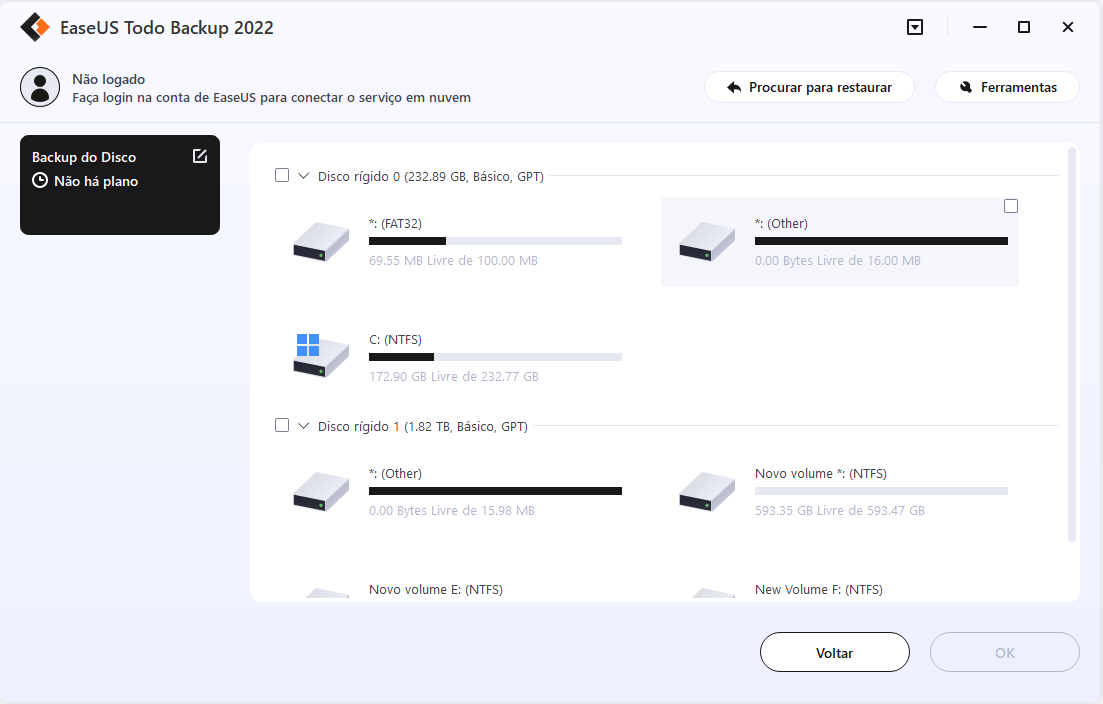
Passo 3. Selecione o desitino onde você quer salvar o backup. Aqui, você pode escolher qualquer local disponível, como unidade local, pastas, unidade de rede, dispositivo NAS ou armazenamento em nuvem, incluindo GoogleDrive, DropBox e OneDrive. Você pode explorar toda a unidade conectada clicando no ícone na frente de cada diretório.
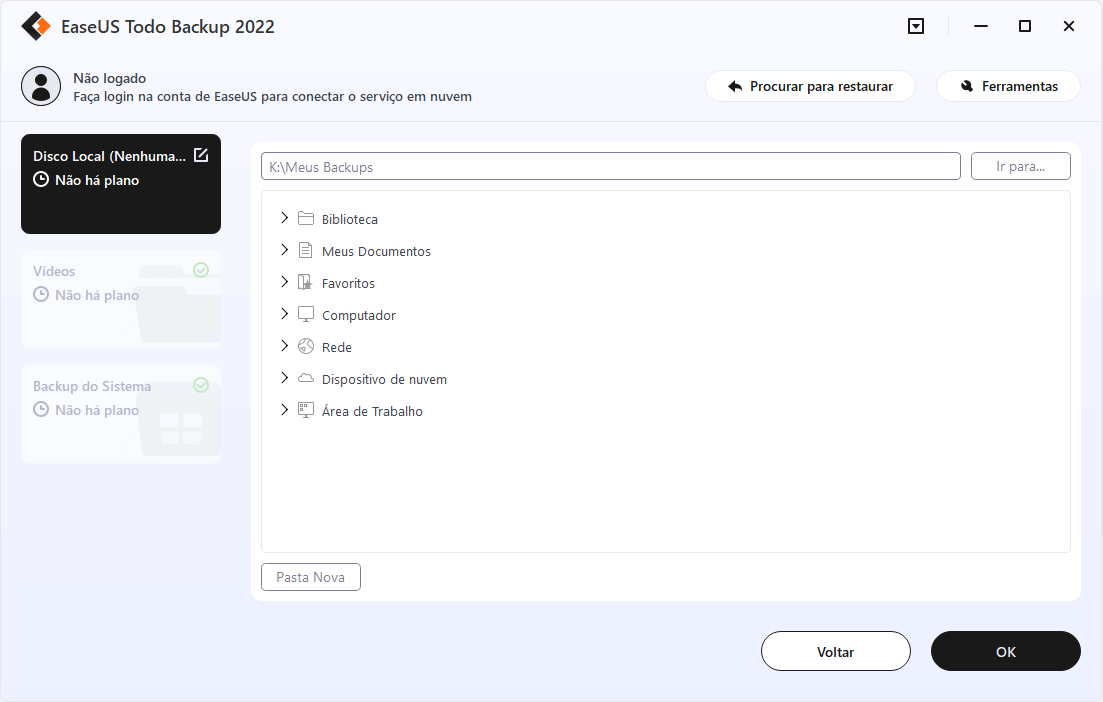
Passo 4. Agora edite sua imagem de backup em disco.
Não se esqueça das opções avançadas de backup em "Opções de Backup", onde você pode compactar a imagem de backup, criptografar o backup para proteção da privacidade e até ativar um backup setor por setor.
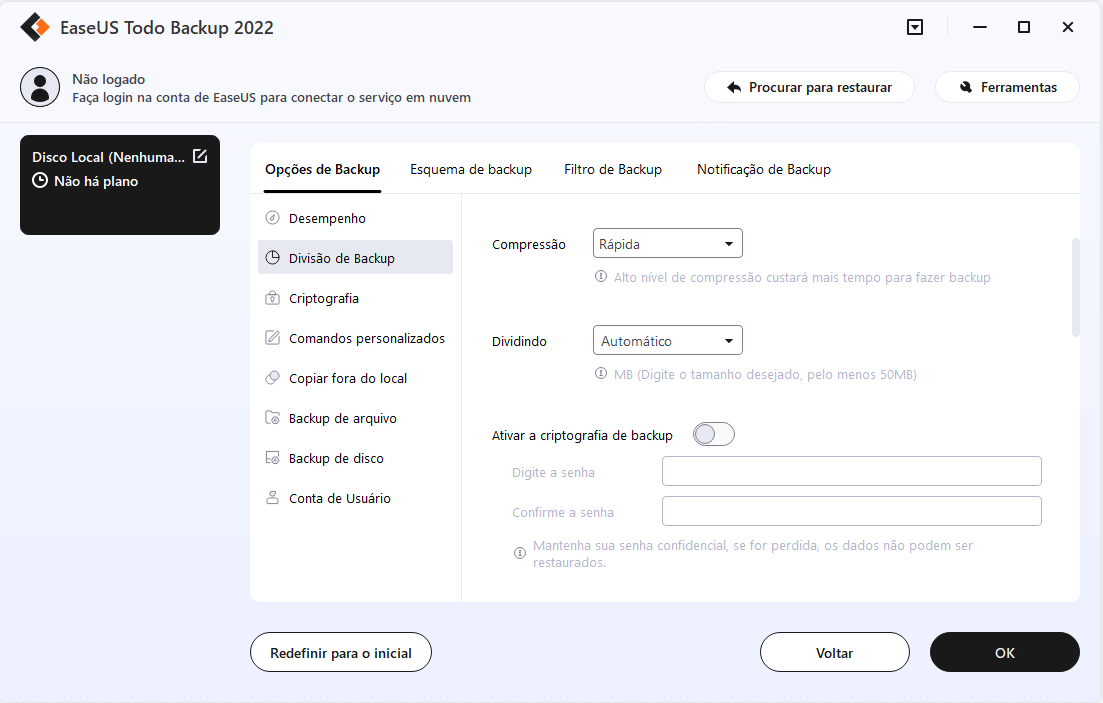
Ao mesmo tempo, você pode ativar o "Esquema de backup" para criar um backup do disco rígido/partição regularmente, como diariamente, semanalmente, mensalmente ou sob o evento de acordo com o plano definido por você.
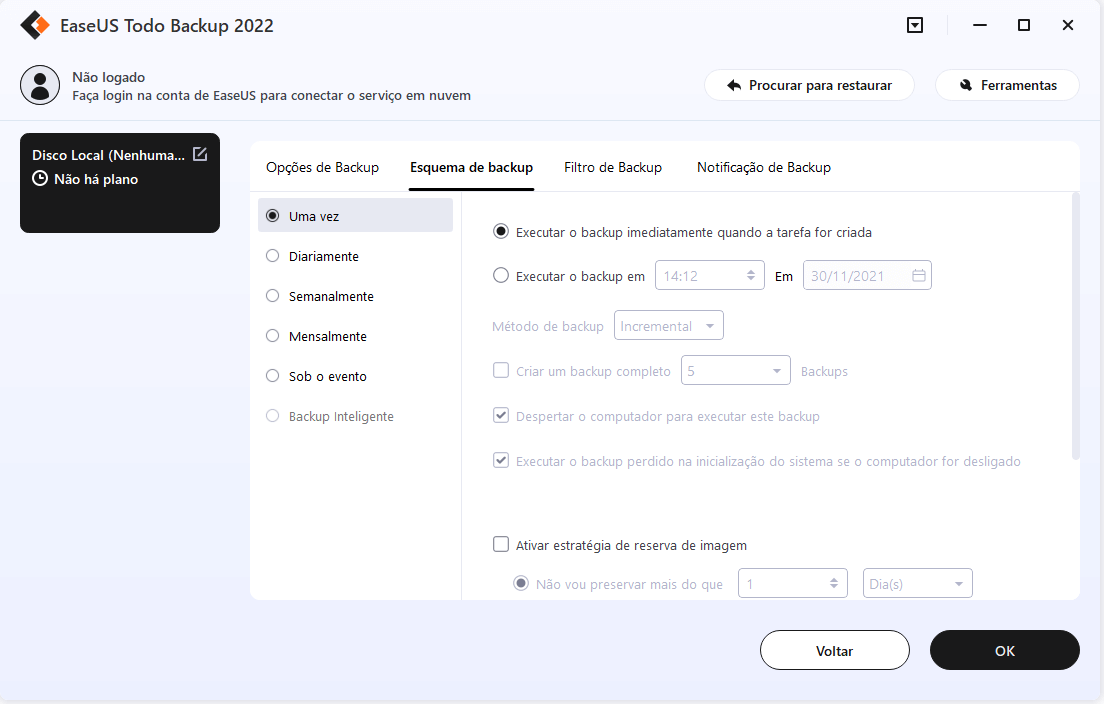
E "a estratégia de imagem-reserva" permite gerenciar economicamente as crescentes imagens de backup, você pode preservar os backups em um tempo ou quantidade de configuração.
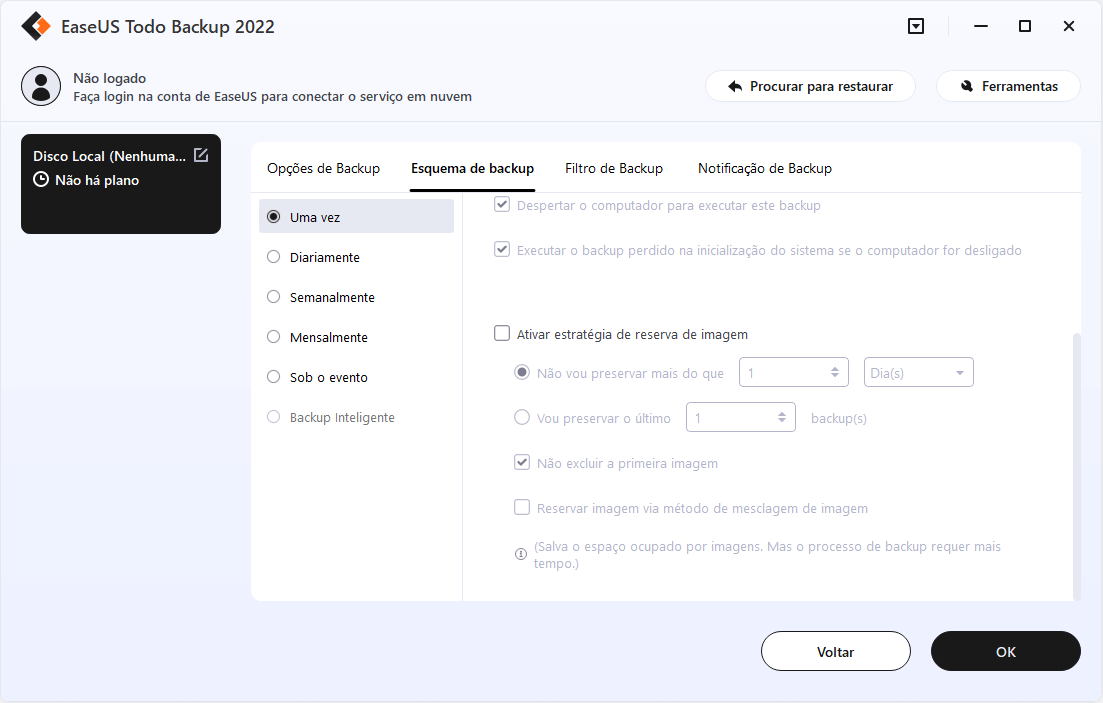
Passo 5. Nem todas as soluções personalizáveis de backup de disco rígido/partição são necessárias, mas tente fazer pleno uso das necessárias. Por fim, clique em "Fazer Backup Agora" para começar a tarefa de backup.
Por segurança, desconecte o dispositivo de armazenamento físico usado como unidade de backup após o término do processo de backup.
As Pessoas Também Perguntam
1. Como restaurar arquivos do disco rígido externo da Seagate?
O disco rígido Seagate mantém várias cópias anteriores de cada arquivo editado quando você faz backup de pastas especificadas. Ajudando você a restaurar facilmente um arquivo caso ele seja excluído. Veja como restaurar um arquivo antigo ao seu local original.
Etapa 1: Abra o Administrador Seagate e clique na janela de backup.
Etapa 2: Clique em Restaurar arquivos e escolha o arquivo que deseja restaurar.
Etapa 3: Selecione uma versão do arquivo para restaurar na caixa de diálogo Selecionar uma versão.
Etapa 4: Selecione o radion Original.
Etapa 5: Clique em Restaurar e confirme se a substituição de arquivo pode ser aberta.
Etapa 6: Para substituir, clique em SIM.
2. Corrija o disco rígido externo da Seagate que não está funcionando
Formas de consertar um disco rígido externo da Seagate:
1. Tente outra porta USB.
2. Substitua um cabo quebrado.
3. Tente outro computador.
4. Verifique a luz da unidade.
5. Troque as tomadas.
Conclusão
Tanto o Seagate One touch quanto o Expansion são benéficos para os usuários da Seagate. Tem problemas para decidir? Nosso guia lança luz sobre isso. Da mesma forma, o EaseUS Todo Backup é um programa de terceiros fácil de usar e com vários recursos. Quer você use o Seagate One Touch and Expansion como discos rígidos internos ou externos, o EaseUS Todo Backup pode ajudá-lo a aproveitá-los ao máximo.
Perguntas Frequentes Sobre o Seagate One Touch x Seagate Expansion
1. Qual é a diferença entre o Seagate One Touch e a Expansion?
Essas unidades são quase idênticas em todos os aspectos, mas existem algumas pequenas distinções, incluindo fatores de forma, software, garantia e custo. Você pode ler a postagem para obter informações mais detalhadas.
2. Para que serve o Seagate One Touch?
Geralmente é usado para fazer backup e arquivar dados. Os discos rígidos da Seagate geralmente têm mais capacidade de armazenamento do que outros tipos de unidades, tornando-os ideais para armazenar grandes quantidades de dados. Além disso, os discos rígidos da Seagate geralmente são mais rápidos do que outros tipos de unidades, tornando-os ideais para fazer backup de dados ou acessar dados armazenados na unidade.
Artigos relacionados
-
Fazer Backup do Windows Server 2016 com 2 Métodos
![article]() Jacinta 2025-10-24
Jacinta 2025-10-24
-
[Corrigido] Windows 7 Compilação 7601 Esta Cópia do Windows Não é Original
![article]() Rita 2025-10-26
Rita 2025-10-26
-
Qual a diferença entre backup incremental e diferencial
![article]() Rita 2025-10-24
Rita 2025-10-24
-
Como Transferir a Instalação do Windows 10 para Novo HD/Partição?
![article]() Jacinta 2025-10-24
Jacinta 2025-10-24
Prêmios e avaliações
"Faça backup, restaure e recupere documentos, bem como crie um disco de emergência e limpe totalmente o HD."
- Por Mircea Dragomir
Leia mais >>

EaseUS Todo Backup
Programa de backup inteligente para seus arquivos e computador inteiro no Windows 11/10/8/7.
Baixar Grátis100% Seguro
Tamanho: 1,88MB
![]()
